TRIMBLE TCU Mode d'emploi
Vous trouverez ci-dessous de brèves informations sur le CU. Le Trimble CU est un contrôleur robuste conçu pour être utilisé avec les stations totales et les récepteurs GPS Trimble. Il permet la collecte de données, le contrôle d'instruments, et offre une interface utilisateur tactile pour une navigation facile sur le terrain.
PDF
Télécharger
Document
Trimble CU ® Manuel de l’utilisateur F Version 1.01 Révision A N. de pièce 57317002 Janvier 2005 Coordonnées de contact Trimble Navigation Limited Geomatics and Engineering Division 5475 Kellenburger Road Dayton, Ohio 45424-1099 Etats-Unis 800-538-7800 (numéro vert aux Etats-Unis) Tél: +1-937-245-5600 Fax: +1-937-233-9004 www.trimble.com Copyright et marques de commerce © 2004, Trimble Navigation Limited. Tous droits réservés.Trimble, le logo du Globe et Triangle, et BlueCap sont des marques déposées de Trimble Navigation Limited, enregistrées au Bureau des marques et des brevets des Etats-Uni et d’autres pays. Trimble Survey Controller et TSCe sont des marques de commerce de Trimble Navigation Limited. Recon est une marque de commerce de Tripod Data Systems Inc., une société affiliée à part entière de Trimble Navigation Limited. La marque et les logos Bluetooth appartiennent à Bluetooth SIG, Inc. et toute utilisation des telles marques par Trimble Navigation Limited est sous licence. Microsoft, ActiveSync, et Windows sont des marques déposées ou des marques de Microsoft Corporation aux Etats-Unis et/ou d’autres pays.Toutes les autres marques appartiennent à leurs propriétaires respectifs. Notes de version Celle-ci est la version de Janvier 2005 (Révision A) du Manuel de l’utilisateur Trimble CU, numéro de pièce 57317002. Elle s’applique à la version 1.01 du contrôleur Trimble CU. Les garanties limitées suivantes vous fournissent des droits juridiques spécifiques. Il se peut que vous ayez d’autres, qui varient selon l’état/juridiction. Garantie limitée de matériel Trimble Navigation Limited garantit que ce produit de matériel (le “Produit”) fonctionnera dans l’ensemble conformément aux spécifications publiées et sera dans l’ensemble sans défauts de matériaux et de travail pendant une période d’un (1) ans, à compter de la date de livraison. La garantie présenté dans cet alinéa ne s’appliquera pas aux produits logiciel. Licence de logiciel, Garantie limitée Ce produit logiciel de Trimble qu’il soit fourni comme un produit logiciel d’ordinateur autonome, intégré dans les circuits de matériel comme firmware, incorporé dans la mémoire flash ou stocké sur un support magnétique ou d’autre support (le “Logiciel”) est sous licence et pas vendu. Son utilisation est gouvernée par les termes de la Concession d’utilisateur final (End User License Agreement (“EULA”)) relatifs, comprises avec le Logiciel. A défaut d’un EULA séparé compris avec le Logiciel établissant des conditions, exclusions et limitations de garantie différentes, les conditions suivantes sont applicables. Trimble garantit que ce Logiciel de Trimble se conforme dans l’ensemble aux spécifications publiées applicables de Trimble pour le Logiciel pendant une période d’un (1) ans, à compter de la date de livraison. Recours de la garantie La seule responsabilité de Trimble et votre recours exclusif selon la garantie détaillée ci-dessus sera, au choix de Trimble, de réparer ou de remplacer tout produit ou logiciel que ne se conforme pas à une telle garantie (“Produit non conforme”) ou de rembourser le prix d’achat versé pour un tel produit non conforme, après le retour de tout produit non conforme à Trimble selon les procédures d’autorisation de retour de matériel standard de Trimble. Exclusions de la garantie Cette garantie ne sera appliquée que dans le cas et dans la mesure que les Produits et le Logiciel sont installés, configurés, interfacés, stockés et utilisés de façon correcte et selon les spécifications et le manuel de l'utilisateur applicables de Trimble, et (ii) les Produits et le Logiciel ne sont pas modifiés ou employés improprement. La garantie précédente ne s'appliquera pas à, et Trimble ne sera pas responsable pour, toute demande de contravention de la garantie basée sur (i) des défauts ou des problèmes de fonctionnement qui se produisent à cause de la combinaison ou l'utilisation du Produit ou du Logiciel avec des produits logiciel ou matériel, des informations, des systèmes de données, une interface ou des périphériques qui ne sont pas fabriqués, fournis ou spécifiés par Trimble; (ii) le fonctionnement du Produit ou du Logiciel sous toute spécification autre que, ou en plus des spécifications standard de Trimble pour ses produits; (iii) la modification ou l'utilisation non autorisée du Produit ou du Logiciel; (iv) les dommages à cause de la foudre ou d'autres décharges électriques, ou l'immersion dans l'eau normale ou salée ou la pulvérisation; ou (v) l'usure normal des pièces de consommation (par exemple, les batteries). Trimble ne garantit pas les résultats obtenus par l’utilisation de ce produit. LA GARANTIE CI-DESSUS DECLARE LA RESPONSABILITE ENTIERE DE TRIMBLE ET VOS RECOURS EXCLUSIFS POUR LES PRODUITS ET LE LOGICIEL. SAUF STIPULE DANS CETTE GARANTIE, TRIMBLE FOURNIT LES PRODUITS ET LE LOGICIEL "TELS QUELS", SANS GARANTIE EXPRESSE OU LIMITEE, ET L'EXCLUSION EXPRESSE DES GARANTIES SUGGEREES DE VALEUR COMMERICALE ET DE CAPACITE POUR UN BUT PARTICULIER. LES GARANTIES EXPRESSES INDIQUEES SONT AU LIEU DE TOUTE OBLIGATION OU RESPONSABILITE DE LA PART DE TRIMBLE SURVENANT OU RELATIVEMENT A, TOUT PRODUI OU LOGICIEL. CERTAINS ETATS N'AUTORISENT PAS LES LIMITATIONS SUR LA DUREE D'UNE GARANTIE IMPLIQUEE, DONC LA GARANTIE CI-DESSUS PEUT NE PAS S'APPLIQUER DANS VOTRE CAS. TRIMBLE NAVIGATION LIMITED N’EST PAS RESPONSABLE POUR L’OPÉRATION OU LE MANQUE D’OPÉRATION DES SATELLITES GPS OU LA DISPONIBILITÉ DES SIGNAUX DE SATELLITES GPS. Limitation de responsabilité L’ENTIÈRE RESPONSABILITÉ DE TRIMBLE SELON TOUTE PROVISION DANS CETTE GARANTIE SERA LIMITÉE A LA SOMME PAYÉE PAR VOUS POUR LE PRODUIT OU LA LICENCE LOGICIEL. A L'ETENDUE MAXIMUM PERMISE PAR LA LOI APPLICABLE, TRIMBLE NE SERA PAS RESPONSABLE A VOUS-MEMES POUR TOUTE PLAINTE DE DOMMAGE SPECIAL, INDIRECT OU CONSEQUENTIEL DE TOUT TYPE ET SOUS TOUTE CIRCONSTANCE OU THEORIE LEGALE AYANT RAPPORT AUX PRODUITS OU AU LOGICIEL, ET INDIFFERENT AUX RAPPORTS COMMERCIAUX QUE POURRAIENT AVOIR DEVELOPPES ENTRE VOUS ET TRIMBLE. A CAUSE DU FAIT QUE CERTAINS ETATS N'AUTORISENT PAS L'EXCLUSION OU LA LIMITATION DES DOMMAGES ACCIDENTELS OU CONSEQUENTIELS, LA LIMITATION CIDESSUS PEUT NE PAS APPLIQUER DANS VOTRE CAS. NOTE: IL SE PEUT QUE LES TERMES DE LA GARANTIE CI-DESSUS NE S’APPLIQUENT PAS AUX PRODUITS OU AUX LOGICIELS ACHETÉS DANS L’UNION EUROPÉENNE. VEUILLEZ CONTACTER VOTRE FOURNISSEUR POUR LES INFORMATIONS DE GARANTIE APPLICABLES. Notices Etats-Unis Déclaration Classe B – Note aux utilisateurs. Cet équipement a été testé et est conforme aux limites d’un périphérique numérique de Classe B, conformément à la Section 15 des règles FCC. Ces limites sont conçues pour fournir une protection raisonnable contre toute interférence nuisible dans une installation résidentielle. Cet équipement crée, utilise et peut émettre l’énergie de fréquence radio et, s’il n’est pas installé et utilisé selon les instructions, peut produire des interférences nuisibles à la communication radio. Cependant, il n’y a aucune garantie que des interférences ne se produiront pas dans une installation spécifique. Dans le cas où cet équipement produit des interférences nuisibles à la réception de radio ou de télévision, qu’on peut déterminer en activant et désactivant l’équipement, il est recommandé à l’utilisateur d’essayer de corriger l’interférence à l’aide de l’une ou plusieurs des mesures suivantes: Réorienter ou repositionner l’antenne de réception. Augmenter la distance entre l’équipement et le récepteur. Connecter l’équipement à une prise de courant sur un circuit différent de celui auquel le récepteur est connecté. Consulter le fournisseur ou un technicien radio/TV autorisé. Tout changement et modification qui n’est pas autorisé expressément par le fabricant ou la personne inscrite de cet équipement peut annuler votre autorité d’utiliser cet équipement sous les règlements de la Commission fédérale de la communication. Canada Le présent appareil numérique n’émet pas de bruits radioélectriques dépassant les limites applicables aux appareils numériques de Classe B prescrites dans le règlement sur le brouillage radioélectrique édicté par le Ministère des Communications du Canada. Le terme “IC:” avant le numéro de certification/enregistrement indique seulement que l’appareil se conforme aux spécifications techniques de l’Industrie canadienne. Sommaire 1 Introduction . . . . . . . . . . . . . . . . . . . . . . . . 1 Bienvenue . . . . . Informations relatives Assistance technique . Vos commentaires . . 2 . . . . . . . . . . . . . . . . . . . . . . . . . . . . . . . . . . . . . . . . . . . . . . . . . . . . . . . . . . . . . . . . . . . . . . . . . . . . . . . . . . . . . . . . . . . . . . . . . . . . . . . . . . . . 2 2 2 2 Déballage et contrôle . . . . . . . . . . . . . . . . . . . 3 Contrôle . . . . . . . . . . . . . . . . . . . . . . . . . . . . . . . . . . 4 Composants dans la boîte . . . . . . . . . . . . . . . . . . . 4 . . . . . . . . . . . . . . . . . . . . . . . . . . . . . 4 3 Le Trimble CU . . . . . . . . . . . . . . . . . . . . . . . 5 Introduction . . . . . . . . . . . . . . . . . . . . . . . . . . . Mise en place et retrait du CU . . . . . . . . . . . . . . . . . . . Le clavier du Trimble CU . . . . . . . . . . . . . . . . . . . . . Fonctions de contrôle . . . . . . . . . . . . . . . . Rétroéclairage du clavier . . . . . . . . . . . . . . . Entrée des informations . . . . . . . . . . . . . . . . Entrée du texte au moyen du Panneau d’entrée . . . . . Entrées du texte au moyen du clavier Trimble. . . . . . Entrée du texte au moyen de Microsoft Transcriber . . . Gestion de l’alimentation . . . . . . . . . . . . . . . . . . . . . Adaptateur CA Trimble CU . . . . . . . . . . . . . . Sécurité de l’adaptateur CA . . . . . . . . . . . . . . Mode Pause . . . . . . . . . . . . . . . . . . . . Ecran tactile . . . . . . . . . . . . . . . . . . . . . . . . . . . Calibrage de l’écran tactile . . . . . . . . . . . . . . Désactivation de l’écran tactile . . . . . . . . . . . . . Eclairage de l’écran . . . . . . . . . . . . . . . . . Configuration de l’heure et la date . . . . . . . . . . . . . . . . . Système d’exploitation . . . . . . . . . . . . . . . . . . . . . . Paramètres de radio Trimble S Series . . . . . . . . . . Stockage des données . . . . . . . . . . . . . . . . . . . . . . Réinitialisation à chaud (démarrage à chaud) . . . . . . . Réinitialisation à froid (démarrage à froid) . . . . . . . . Connexion du Trimble CU à un ordinateur de bureau . . . . . . . . Transfert des données ou des fichiers au moyen d’ActiveSync Installation et exécution d’ActiveSync . . . . . . . . . . . . . . . Déconnexion d’ActiveSync . . . . . . . . . . . . . . Technologie sans fil Bluetooth . . . . . . . . . . . . . . . . . . Modification de vos paramètres Bluetooth . . . . . . . . . . . . . 6 . . . . . 6 . . . . . 8 . . . . 8 . . . . 9 . . . . 9 . . . . . 9 . . . . . 9 . . . . .10 . . . . .10 . . . . 10 . . . . .10 . . . . 11 . . . . .12 . . . . 12 . . . . 12 . . . . 12 . . . . .12 . . . . .13 . . . . 13 . . . . .13 . . . . 13 . . . . 13 . . . . .14 . . . . 14 . . . . .16 . . . . 20 . . . . .20 . . . . 20 Manuel de l’utilisateur Trimble CU v 4 Entretien du Trimble CU . . . . . . . . . . . . . . . . . . 21 Entretien . . . . . . . . . . . . . . . . . . . . . . . . . . . . . . . . .22 vi Manuel de l’utilisateur Trimble CU CHAPITRE 1 Introduction 1 Dans ce chapitre: ! Bienvenue ! Informations relatives ! Assistance technique ! Vos commentaires Manuel de l’utilisateur Trimble CU 1 1 Introduction Bienvenue 1.1 Ce manuel décrit les caractéristiques du Trimble® CU et comment l’utiliser. Même si vous avez utilisé d’autres unités de contrôle Trimble, Trimble vous recommande de lire attentivement ce manuel afin de vous renseigner concernant les caractéristiques spéciales du produit. Informations relatives 1.2 Les sources d’informations relatives comprennent les suivante: • Aide – le logiciel est muni de l’aide contextuelle intégrée qui vous permet de rechercher rapidement les informations requises. L’Aide est également disponible sur le CD du logiciel. Assistance technique 1.3 Si vous avez un problème et vous ne pouvez pas trouver les informations requises dans la documentation du produit, contactez votre agence locale. Autrement, effectuez l’une des choses suivantes: • Demandez du support technique au site Web Trimble www.trimble.com/support/support.htm • Envoyer un courrier électronique à [email protected]. Vos commentaires Vos commentaires concernant la documentation nous aident à l’améliorer avec chaque révision. Envoyez vos commentaires par messagerie électronique à [email protected]. 2 Manuel de l’utilisateur Trimble CU 1.4 CHAPITRE 2 Déballage et contrôle 2 Dans ce chapitre: ! Contrôle ! Composants dans la boîte Manuel de l’utilisateur Trimble CU 3 2 Déballage et contrôle Contrôle 2.1 Contrôlez l’emballage d’expédition. S’il arrive en mauvaise condition, contrôlez l’équipement en cas de dommage visible. S’il y a d’éventuels dommages, déposez immédiatement une réclamation auprès du transporteur et avertissez l’agence de vente Trimble. Conservez l’emballage d’expédition afin que le transporteur puisse le contrôler. En plus, vérifiez que toutes les pièces listées dans la table ci-dessous soient comprises dans l’expédition. Composants dans la boîte 21.1 21.2 Pièce Numéro de pièce Connexion/Usage Station d’accueil 58252001 Pour le connexion du CU à l’ordinateur de bureau CD du logiciel 57108002 Le logiciel et le Manuel de l’utilisateur Alimentation de station d’accueil 78600007 Le courant secteur à la station d’accueil, 12V 2A Câble de connexion de station d’accueil 73840001 Hirose/PC USB à 6 broches Paquet de 10 protecteurs écran 57174001 Carte A4 pliable 57120002 Contrôleur Trimble CU 4 Manuel de l’utilisateur Trimble CU Premiers pas, informations abrégées CHAPITRE 3 Le Trimble CU 3 Dans ce chapitre: ! Introduction ! Mise en place et retrait du Trimble CU ! Clavier du Trimble CU ! Gestion de l’alimentation ! Ecran tactile ! Configuration de l’heure et la date ! Système d’exploitation ! Stockage des données ! Connexion du Trimble CU à un ordinateur de bureau ! Installation et exécution d’ActiveSync ! Technologie sans fil Bluetooth Manuel de l’utilisateur Trimble CU 5 3 Le Trimble CU Introduction 3.1 Ce chapitre décrit le Trimble® CU et ses caractéristiques les plus communes. Haut-parleur Figure 3.1 Bouton verrouillage/ déverrouillage Le contrôleur Trimble CU Mise en place et retrait du CU 3.2 Les procédures de mise en place/retrait du Trimble CU à une station totale s’appliquent à la Station d’accueil, le Support robotique et le Support GPS. Pour attacher le CU: 1. Accrochez la partie supérieure CU qu rebord supérieur de la plaque de fixation. Figure 3.2. Figure 3.2 Attachement du CU 2. Poussez le CU vers la plaque jusqu’à ce qu’il s’enclenche avec un clic. Figure 3.3. 6 Manuel de l’utilisateur Trimble CU Le Trimble CU 3 Figure 3.3 Fixation du CU sur la plaque de support Pour retirer le CU: 1. Mettez l’appareil hors tension, appuyez sur le bouton marche/arrêt vert. 2. Pressez le bouton de déblocage en bas du CU et puis retirez la partie inférieure du CU de l’instrument. Figure 3.4. Figure 3.4 Déverrouillage du CU de l’instrument 3. Décrochez la partie supérieure du Trimble CU du rebord supérieur de la plaque de fixation retirez-le de l’instrument. Figure 3.5. Manuel de l’utilisateur Trimble CU 7 3 Le Trimble CU Figure 3.5 Retrait du CU de l’instrument Le clavier du Trimble CU 3.1 L’entrée des données sur le Trimble CU est semblable à celle d’un téléphone cellulaire. Le bouton “α” défile entre les trois divers états d’entrée des données: 123, ABC, et abc. Plusieurs pressions sur une touche la défilera à travers les lettres sur cette touche selon l’état d’entrée actuelle. En plus le Trimble CU offre les fonctions standard de Microsoft® Windows® de couper (Ctrl+X), copier (Ctrl+C), et coller (Ctrl+V). Fonctions de contrôle 31.1 En sus de l’entrée des données et les fonctions Windows standard, le Trimble CU a plusieurs fonctions de contrôle spécifiques à Trimble. Ces fonctions sont décrites dans la table cidessous. Table 3.1 Touche Fonction Ctrl + α Basculer le rétroéclairage entre allumé/éteint Ctrl + Trimble Désactiver l’écran tactile Ctrl + 7 Basculer le clavier de l’écran tactile entre allumé/éteint Ctrl + Enter Afficher l’aide. Correspond à F1 sur un ordinateur. Ctrl + ESC Afficher la barre des tâches Windows Ctrl + ., Entrer un symbole “-” ou “+” Ctrl + t Supprimer Ctrl + 1+9 Effectuer une réinitialisation à chaud du matériel Ctrl + 3+9 Calibrer l’écran tactile 8 Manuel de l’utilisateur Trimble CU Le Trimble CU 3 Rétroéclairage du clavier 31.2 Le Trimble CU est muni d’un rétroéclairage du clavier. Il faut activer le rétroéclairage du clavier avant de l’utiliser. Lorsqu’il est activé, le rétro-éclairage bascule entre allumé/éteint de même que le rétroéclairage de l’écran tactile. Pour active le rétroéclairage du clavier: 1. Appuyez sur le menu Start (Démarrer) et puis sélectionnez Settings/Control Panel/Keyboard (Paramètres/Panneau de configuration/Clavier). 2. Sélectionnez Backlight (Rétroéclairage) et puis sélectionnez la case à cocher Enable Keyboard Backlight (Activer rétroéclairage du clavier). 3. Appuyez sur OK. Lorsqu’il est activé, il bascule entre allumé/éteint de même que le rétroéclairage de l’écran tactile (Ctrl + α). Entrée des informations 30.1 Entrée du texte au moyen du Panneau d’entrée Appuyez une fois sur l’icône Panneau d’entrée qui se trouve dans la barre des tâches Windows. Dans l’image ci-dessous, l’icône est identifiée par un cercle. Appuyez sur Keyboard (Clavier) pour afficher le Panneau d’entrée. Le Panneau d’entrée vous permet d’entrer les données comme si vous tapiez sur un clavier physique. Pour changer le clavier aux symboles internationaux, appuyez sur la touche [áü], identifiée dans le cercle ci-dessous. Pour accéder aux symboles supplémentaires, appuyez sur [Shift]: Entrées du texte au moyen du clavier Trimble Trimble a réalisé un clavier semblable au Panneau d’entrée, mais avec des touches plus grandes. Le clavier Trimble est le clavier par défaut. Pour l’activer, appuyez deux fois sur l’icône Panneau d’entrée. Appuyez deux fois à nouveau pour le fermer. Note – Le clavier utilisé la dernière fois sera le clavier par défaut chaque fois que vous appuyez deux fois sur l’icône Panneau d’entrée. Pour changer le clavier par défaut, appuyez une fois sur l’icône Panneau d’entrée et sélectionnez le clavier requis. Manuel de l’utilisateur Trimble CU 9 3 Le Trimble CU Entrée du texte au moyen de Microsoft Transcriber Transcriber est un programme qui convertit vos notes écrites manuscrites en texte dans les programmes tels que Bloc-notes. Pour démarrer Transcriber, allez à Start/Programs/Accessories/Transcriber (Démarrer/Programmes/Accessoires/Transcriber). L’icône Transcriber s’affichera dans la barre des tâches en bas du CU et l’icône est identifiée par un cercle dans l’image ci-dessous: Pour basculer Transcriber entre activé et désactivé, appuyez sur l’icône Transcriber. Vous pouvez également tenir le stylet sur l’icône pour quelques secondes pour afficher le menu Options. Fermez le Transcriber dans le menu Options. Transciber possède une variété d’outils et de modes qui vous permettent de personnaliser le programme. Afin de vous renseigner de plus concernant les outils, référez-vous à l’aide en ligne du Transcriber. Pour accéder à l’Aide, allez à Start/Help (Démarrer/Aide) et sélectionnez Transcriber dans le sommaire générale de l’Aide. Gestion de l’alimentation 3.1 Le Trimble CU s’alimente à partir d’une source d’alimentation externe, telle qu’une station totale, un support robotique, un support GPS ou une station d’accueil. Adaptateur CA Trimble CU 31.1 Adaptateur CA international et américain: Cette unité est une unité à montage mural qui n’a pas besoin d’un cordon d’alimentation supplémentaire. L’adaptateur est fourni avec des adaptateurs à prise remplaçables. Utilisez l’adaptateur qui correspond aux conditions de tension et des fiches de votre région locale. Lorsque vous êtes en voyage dans un autre pays, prenez l’adaptateur approprié à ce pays. Tension assignée: 100-240 / V CA 50-60 Hz / 700mA Sécurité de l’adaptateur CA • Ne pas utiliser que l’adaptateur CA destiné au Trimble CU. • L’utilisation d’un autre adaptateur CA peut endommager votre produit et peut annuler votre garantie. • Les adaptateurs CA sont conçus pour une “UTILISATION A L’INTERIEUR SEULE. Eviter l’utilisation de l’adaptateur CA dans les endroits humides à l’extérieur. • Débrancher l’adaptateur CA de l’alimentation lorsqu’il n’est pas utilisé. • Ne pas court-circuiter le connecteur de sortie. • Ne pas essayer de réparer une unité défectueuse. Il n’y a aucune pièce pouvant être réparée dans l’unité. 10 Manuel de l’utilisateur Trimble CU Le Trimble CU 3 Mode Pause 31.2 Le Trimble CU est muni d’une batterie de support interne qui vous permet d’enlever le contrôler d’une source d’alimentation et l’attacher à une autre dans une période de 10 - 300 minutes si vous le mettez en mode de pause avant de le mettre hors tension. A la suite, vous pouvez reprendre le travail du même emplacement dans le logiciel où vous étiez avant d’entrer en mode de pause. Pour entrer en mode de pause, appuyez sur le bouton marche/arrêt. Le CU passera en mode de pause pendant 120 minutes par défaut. Pour reprendre, appuyez sur le bouton marche/arrêt. La batterie de support interne est chargée lorsque le Trimble CU est connecté à l’alimentation externe. Note – Il est important d’appuyer sur le bouton marche/arrêt avant d’enlever le CU de sa source d’alimentation. Autrement le contrôleur doit se redémarrer lorsqu’il se démarre à nouveau. Si le Trimble CU n’a pas été connecté à l’alimentation externe quand la période de pause s’est écoulée, l’unité de contrôle se met hors tension et doit se redémarrer lors du démarrage à nouveau et toutes les données pas enregistrées seront perdues. Si la batterie interne devient épuisée, le Trimble CU se met hors tension plus tôt. En pleine charge et sous des conditions normales, la batterie interne devrait avoir une capacité pour cinq séquences de pause. Note – Trimble ne garantit pas que le temps de pause actuel sera toujours de 300 minutes. Le temps actuel dépendra de l’état et de l’usure de la batterie. La température de fonctionnement aura un effet sur le temps de pause aussi. C Avertissement – Ne pas essayer de remplacer la batterie de support interne vousmême, il peut être que vous endommagerez le contrôleur. Pour le remplacement de la batterie, contactez votre agence locale. Manuel de l’utilisateur Trimble CU 11 3 Le Trimble CU Ecran tactile 3.2 Il est possible de visualiser l’écran LCD du Trimble CU en plein soleil et sous les conditions nuageuses.En plus, il comprend une interface tactile pour la navigation. Appuyez sur les éléments sur l’écran avec un stylet ou votre doigt. Calibrage de l’écran tactile 32.1 Si l’écran tactile ne répond pas correctement lorsque vous l’utilisez, il faut le recalibrer comme suit: 1. Appuyez sur le menu Start (Démarrer) et sélectionnez Settings/Control Panel/Stylus (Paramètres/Panneau de configuration/Stylet). Les Propriétés stylet s’affichent. 2. Pour recalibrer, appuyez sur Enter dans la tabulation Calibration. 3. Suivez les demandes sur l’écran. Désactivation de l’écran tactile 30.1 Pour effacer l’écran tactile pendant un levé, appuyez sur [Ctrl] + [Trimble] pour le désactiver. Pour activer l’écran tactile à nouveau, appuyez sur [Ctrl] + [Trimble]. Eclairage de l’écran 30.2 L’éclairage de l’écran est actif par défaut et peut être basculé entre allumé/éteint en appuyant sur Ctrl + α. Pour modifier les paramètres d’éclairage de l’écran par défaut: 1. Appuyez sur le menu Start (Démarrer) et sélectionnez Settings/ Control Panel/ Display (Paramètres/Panneau de configuration/Affichage). 2. Sélectionnez Display light (Eclairage de l’écran) et effectuez vos modifications. 3. Appuyez sur OK. Configuration de l’heure et la date 3.1 1. Appuyez sur le menu Start (Démarrer) et sélectionnez Settings/Control Panel/Date/Time (Paramètres/Panneau de configuration/Date/Heure). Le dialogue Date/Time properties (Propriétés de date/heure) s’affiche. 2. Modifiez la date et l’heure comme nécessaire. 3. Pour accepter les nouveaux paramètres, appuyez sur Enter, pour annuler appuyez sur ESC. Note – Lorsque vous attachez le Trimble CU à un récepteur GPS ou à votre ordinateur au moyen de la technologie Microsoft ActiveSync®, l’heure et date seront mises à jour automatiquement. 12 Manuel de l’utilisateur Trimble CU Le Trimble CU 3 Système d’exploitation 3.1 Le Trimble CU exécute le système d’exploitation Windows CE .Net. Paramètres de radio Trimble S Series 31.1 Lors de l’utilisation d’un Trimble CU avec un système robotique Trimble S6, vous pouvez configurer les paramètres radio du support robotique à partir du panneau de configuration du système d’exploitation. Pour configurer les canaux radio dans le support, allez à Start / Settings / Control Panel / Radio Settings (Démarrer / Paramètres / Panneau de configuration / Paramètres radio). Stockage des données 3.2 Le Trimble CU a deux types de mémoire: • 64 Mo RAM La RAM est volatile, et vous risquez de perdre les données si l’alimentation est coupée. • 256 Mo mémoire flash NAND. La mémoire flash NAND est non-volatile, et protège les données de valeur ainsi que le logiciel contre toute perte de mémoire. Afin d’assurer l’intégrité des fichiers logiciel et de données, Trimble vous recommande de les charger et les enregistrer dans votre disque flash plutôt que dans la RAM. Si nécessaire, vous pouvez redémarrer le CU dans l’une des façons suivantes. Réinitialisation à chaud (démarrage à chaud) 32.1 Celle-ci maintient la RAM intacte, mais arrête tout logiciel en cours d’exécution. Pour effectuer une réinitialisation à chaud: 1. Appuyez sur le menu Start (Démarrer) et sélectionnez Programs/Utilities/Reset (Programmes /Utilitaires/Réinitialiser). 2. Sélectionnez Soft Reset (Réinitialiser à chaud). 3. Appuyez sur OK. Réinitialisation à froid (démarrage à froid) 30.1 Une réinitialisation à froid efface la RAM. Pour effectuer une réinitialisation à froid: Appuyez sur le bouton Marche/Arrêt pendant 20 secondes. Ou 1. Appuyez sur le menu Start (Démarrer) et sélectionnez Programs/Utilities/Reset (Programmes /Utilitaires/Réinitialiser). 2. Sélectionnez Hard Reset (Réinitialiser à froid). Manuel de l’utilisateur Trimble CU 13 3 Le Trimble CU 3. Appuyez sur OK. Le Trimble CU effectue une sauvegarde des données dans la RAM dans le Dossier du système sur le disque flash. Toutes données stockées de cette façon peuvent être trouvées sous /Disk/System. Connexion du Trimble CU à un ordinateur de bureau 3.1 Utilisez la station d’accueil pour connecter le Trimble CU à un ordinateur de bureau: 1. Attachez le CU à la station d’accueil. 2. Connectez l’alimentation de la station d’accueil afin d’alimenter le CU. Figure 3.6 3. Utilisez le câble de connexion de la station d’accueil pour connecter le CU à l’ordinateur à travers le port comm de la station d’accueil et le port USB de l’ordinateur. Alimentation Figure 3.6 Port Comm Ports d’alimentation et comm de la station d’accueil Transfert des données ou des fichiers au moyen d’ActiveSync 30.1 Microsoft ActiveSync fournit un moyen pour les périphériques tels que le Trimble CU de communiquer avec les ordinateurs et les ordinateurs portables qui s’exécutent sur des systèmes d’exploitation Windows. ActiveSync est déjà intégré dans le système d’exploitation sur le Trimble CU. Cependant, il faut installer ActiveSync sur l’ordinateur ou l’ordinateur portable. Vous pouvez installer le logiciel à partir du CD fourni avec le CU ou vous pouvez télécharger la version courante d’ActiveSync à partir de: http://www.microsoft.com/mobile/pocketpc/downloads/ 14 Manuel de l’utilisateur Trimble CU Le Trimble CU 3 Il y a deux types de connexion ActiveSync. La table ci-dessous fournit un résumé des avantages et des inconvénients de chaque connexion. Avantages Guest (Invité) Moins de questions auxquelles répondre lors de la connexion initiale Inconvénients Des connexions ultérieures plus lentes (une étape de plus par connexion demandant une association) Plus sûr parce que la synchronisation ne peut pas avoir un impact défavorable sur les données dans le CU ou dans l’ordinateur. A utiliser sur des ordinateurs empruntés ou partagés Association Des connexions ultérieures plus rapide (une étape de moins par connexion) Plus de questions auxquelles répondre lors de la connexion initiale L’horloge sur le CU est configurée à La synchronisation n’est pas prise en charge sur le Trimble Recon® portable correspondre à l’horloge de l’ordinateur Si l’horloge sur l’ordinateur est incorrecte, l’horloge sur le CU deviendra incorrecte aussi Une association est supprimée lors du démarrage à froid du CU. Manuel de l’utilisateur Trimble CU 15 3 Le Trimble CU Installation et exécution d’ActiveSync 1. Connectez le Trimble CU à l’ordinateur de bureau avec le câble USB. 2. Installez ActiveSync sur l’ordinateur. Le dialogue suivant s’affiche: 3. Cliquez sur Next (Suivant). Le dialogue suivant s’affiche. Trimble vous recommande d’utiliser la configuration par défaut: 4. Cliquez sur Next. 16 Manuel de l’utilisateur Trimble CU 3.1 Le Trimble CU 3 5. Si nécessaire, redémarrez l’ordinateur. Dès que le logiciel est installé, le dialogue suivant s’affiche: 6. Cliquez sur Next. 7. Dans le dialogue que s’affiche, sélectionnez s’il faut effectuer une installation comme un association ou un invité et cliquez sur Next: Manuel de l’utilisateur Trimble CU 17 3 Le Trimble CU Si vous sélectionnez No, vous êtes configuré en tant qu’invité et le dialogue Select Number of Partnerships (Sélectionner le nombre d’associations) ne s’affiche pas. Allez à l’étape 9. Si vous sélectionnez Yes (Oui), sélectionnez une configuration de synchronisation dans le dialogue suivant: 8. Cliquez sur Next pour continuer. 9. Dans le dialogue que s’affiche, Trimble vous recommande d’effacer toutes les cases à cocher. 18 Manuel de l’utilisateur Trimble CU Le Trimble CU 3 10. Cliquez sur Next. Cliquez sur Finish (Terminer) dans le dialogue Setup Complete (Installation terminée): ActiveSync ouvre: 11. T 12. Pour afficher les fichiers sur le Trimble CU, cliquez sur l’icône Explorer. La structure de fichiers apparaît et fonctionne de la même façon que l’Explorateur de Windows sur l’ordinateur de bureau. Manuel de l’utilisateur Trimble CU 19 3 Le Trimble CU Déconnexion d’ActiveSync 30.1 Afin d’éviter tout problème de déconnexion, déconnectez ActiveSync sur le CU avant d’enlever le câble de l’ordinateur ou du CU. 1. Appuyez deux fois sur l’icône de connexion dans la barre des tâches en bas de l’écran: 2. Appuyez sur Déconnecter et puis enlever le câble: Pour de plus amples informations concernant ActiveSync, référez-vous à l’aide ou visitez le site Web Microsoft. Technologie sans fil Bluetooth 3.1 Le Trimble CU est muni de la technologie sans fils Bluetooth®. La fonction est activée par défaut et rendre possible les communications avec la plupart d’autres périphériques munis de la technologie Bluetooth. Les utilisations de la technologie sans fil Bluetooth comprennent: • Un logiciel d’application de levé (par exemple Trimble Survey Controller™) pour connecter au récepteur GPS Trimble 5800/R8. • Une application de transfert de fichiers dans le menu Démarrer pour transférer les données vers et depuis d’autres carnets de terrain Trimble, y compris le contrôleur Trimble ACU et TSCe™ (avec BlueCap®). • Parcourir et transférer les fichiers vers et depuis votre Trimble CU. • Connecter à l’Internet à travers un téléphone cellulaire équipé de la technologie sans fil Bluetooth. Modification de vos paramètres Bluetooth 31.1 Pour modifier vos paramètres Bluetooth: 1. Appuyez sur le menu Start (Démarrer) et sélectionnez Settings/Control Panel/Bluetooth Device Properties (Paramètres/Panneau de configuration/Propriétés de périphérique Bluetooth). 2. Effectuez les modifications. 3. Appuyez sur OK. 20 Manuel de l’utilisateur Trimble CU CHAPITRE 4 Entretien du Trimble CU 4 Dans ce chapitre: ! Température de fonctionnement ! Température d’emmagasinage ! Choc ! Environnement ! Nettoyage du boîtier ! Entretien de l’écran tactile ! Application d’un protecteur écran Manuel de l’utilisateur Trimble CU 21 4 Entretien du Trimble CU Entretien 4.1 Trimble recommande la réalisation des choses suivantes pour l’entretien pendant un usage journalier, et afin d’empêcher tout dommage physique et toute perte de données. Température de fonctionnement -30° C à + 55° C. Température d’emmagasinage -40° C à + 70° C. Choc Le Trimble CU est conçu à résister à une chute de 1 mètre sur un tapis plastique sur un plancher en béton. Environnement Le Trimble CU a été testé afin de se conformer aux normes de IP55 et EN 60529:1991 IP55, relatives à l’eau et la poussière. Cela signifie que l’unité peut être nettoyée dans de l’eau courante et que la poussière n’aura aucun effet sur son fonctionnement. Nettoyage du boîtier Nettoyer le contrôleur avec un chiffon doux humecté de l’eau propre ou de l’eau contenant une détergente douce. Si le clavier a de saleté ou de poussière, utiliser d’air comprimé, un aspirateur, ou rincer dans l’eau propre. Entretien de l’écran tactile Nettoyer l’écran avec un chiffon doux humecté de l’eau propre ou un produit nettoyant de verre. N’appliquer aucun produit nettoyant directement sur l’écran. Appliquer le produit nettoyant sur le chiffon et essuyer l’écran doucement. Note – Ne pas utiliser des produits nettoyant abrasifs. Application d’un protecteur écran Utiliser un protecteur écran pour maintenir l’écran propre et le protéger. Nettoyer bien l’écran et le laisser légèrement humide. Enlever la pellicule du protecteur écran et puis appliquer le protecteur à l’écran. Utiliser un chiffon doux pour enlever toute eaux d’excès sous le protecteur d’écran. 22 Manuel de l’utilisateur Trimble CU ">
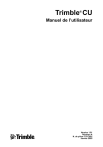
Lien public mis à jour
Le lien public vers votre chat a été mis à jour.
Caractéristiques clés
- Clavier avec rétroéclairage pour une utilisation dans des conditions de faible luminosité.
- Ecran tactile pour une navigation intuitive.
- Connectivité Bluetooth® pour une communication sans fil avec d'autres appareils.
- Batterie de secours interne pour un fonctionnement continu pendant les changements d'alimentation.
- Boîtier robuste et résistant aux intempéries.
Questions fréquemment posées
Appuyez sur Ctrl + α pour activer ou désactiver le rétroéclairage du clavier.
Appuyez sur [Ctrl] + [Trimble] pour désactiver l’écran tactile. Appuyez à nouveau pour le réactiver.
Utilisez Microsoft ActiveSync pour connecter le Trimble CU à un ordinateur de bureau via la station d’accueil et le port USB.



